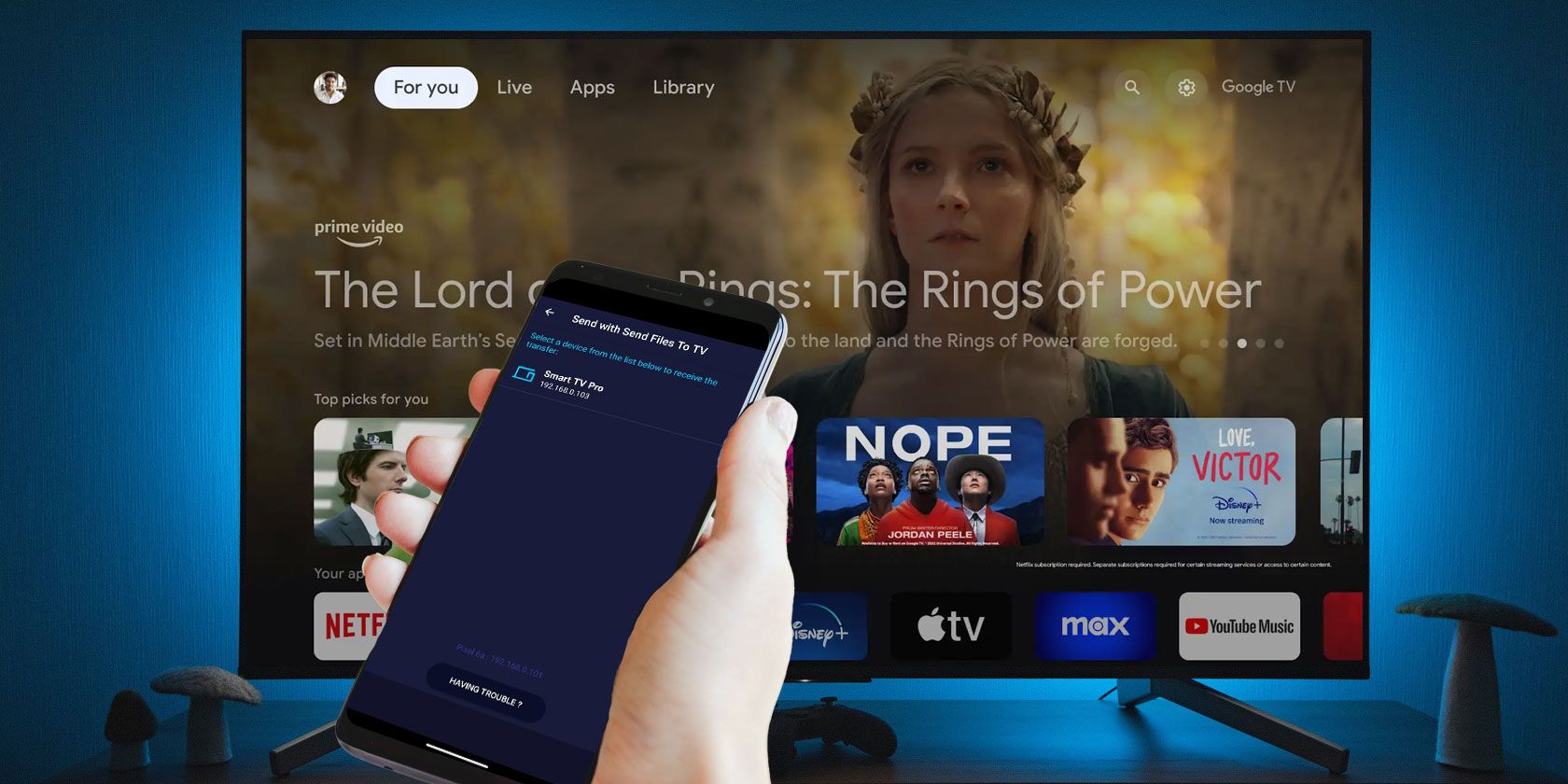از استفاده از کنترل از راه دور Android TV خود خسته شده اید؟ در اینجا نحوه شروع به استفاده از آیفون برای کنترل آن است.
اکثر تلویزیون های اندرویدی امروزه دارای یک کنترل از راه دور با دکمه های محدود هستند که کنترل تلویزیون شما را سخت می کند. چه در حال پیمایش در برنامهها، تغییر تنظیمات یا تایپ چیزی باشد، استفاده از کنترل از راه دور اصلی تلویزیون میتواند آزاردهنده باشد.
خوشبختانه، شما مجبور نیستید. اگر از استفاده از پد جهت خسته شده اید، می توانید به جای آن از آیفون خود برای انجام همه کارها استفاده کنید. بیایید روند استفاده از آیفون خود را به عنوان یک کنترل از راه دور برای کنترل تلویزیون Android خود مرور کنیم.
شرایط لازم برای کنترل تلویزیون اندروید با آیفون شما
تنها کاری که برای کنترل تلویزیون اندروید خود با آیفون نیاز دارید این است که برنامه Google TV را در آیفون خود دانلود کرده و با حساب Google خود وارد شوید. حتماً از همان حسابی که با Android TV خود استفاده می کنید استفاده کنید.
برنامه Google TV یکی از بهترین برنامه های کنترل تلویزیون از راه دور برای کنترل تلویزیون Android شما است. در مرحله بعد، مطمئن شوید که iPhone و Android TV شما از یک شبکه Wi-Fi استفاده می کنند تا این کار به درستی کار کند. همچنین می توانید دو دستگاه را از طریق بلوتوث به هم متصل کنید.
اگر در حین راه اندازی به مشکلی برخورد کردید، می توانید سعی کنید خطا را عیب یابی کنید. راه اندازی مجدد تلویزیون و آیفون نیز ممکن است مشکل را حل کند. اگر همه چیز شکست خورد، می توانید یک تلفن اندرویدی را نیز به تلویزیون خود وصل کنید.
چگونه از آیفون برای کنترل تلویزیون اندروید خود استفاده کنیم
فرآیند استفاده از آیفون به عنوان کنترل از راه دور برای تلویزیون اندروید بسیار ساده است. در اینجا چیزی است که شما باید انجام دهید:
- برنامه Google TV را در آیفون خود اجرا کنید و روی دکمه تلویزیون نزدیک در گوشه سمت راست پایین ضربه بزنید.
- شما باید Android TV خود را در لیست انتخاب دستگاه ببینید. آن را برای اتصال انتخاب کنید.
- از کد الفبایی روی تلویزیون خود برای وارد کردن کد شش رقمی آیفون خود برای جفت کردن آنها استفاده کنید.
- پس از جفت شدن، یک کنترل از راه دور تلویزیون مجازی روی صفحه آیفون شما ظاهر می شود. 3 تصویر بستن
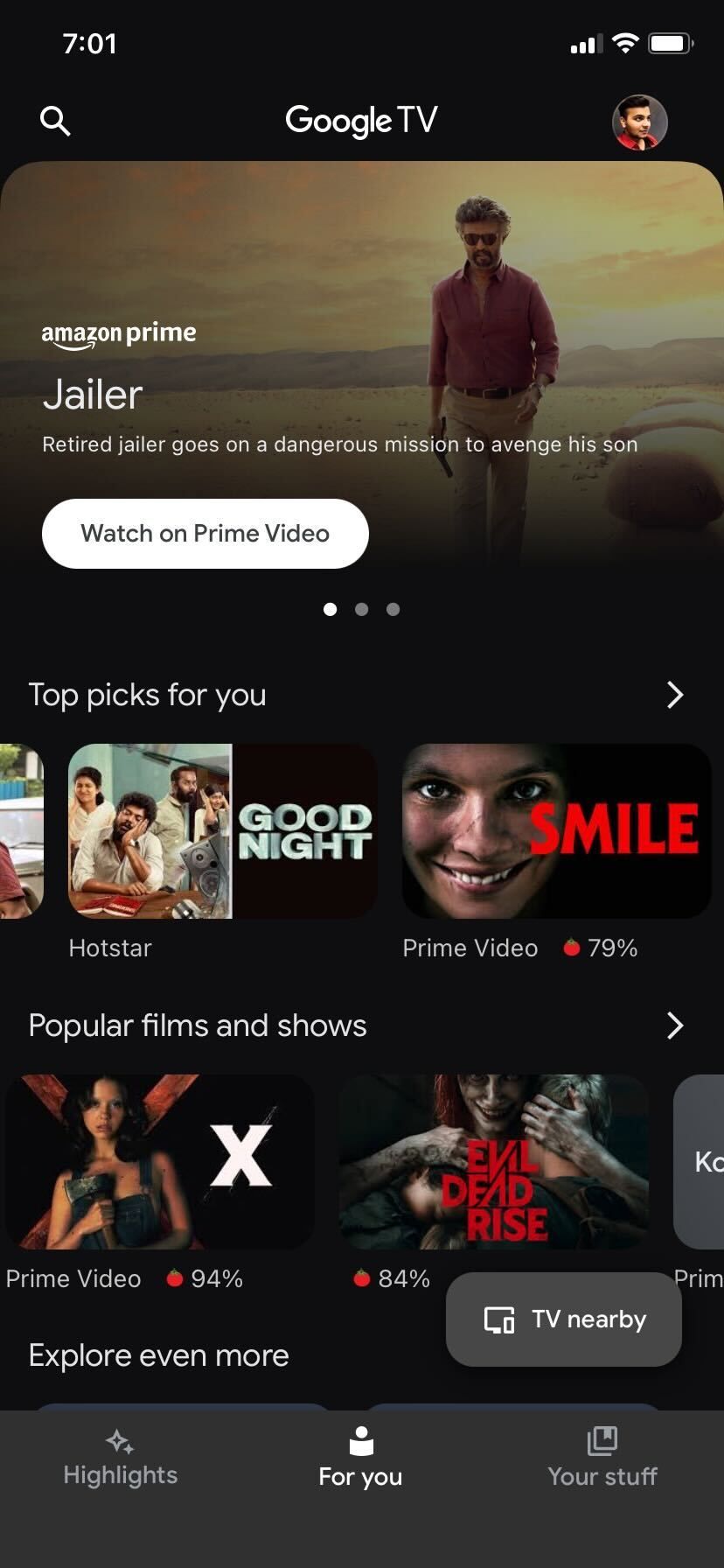
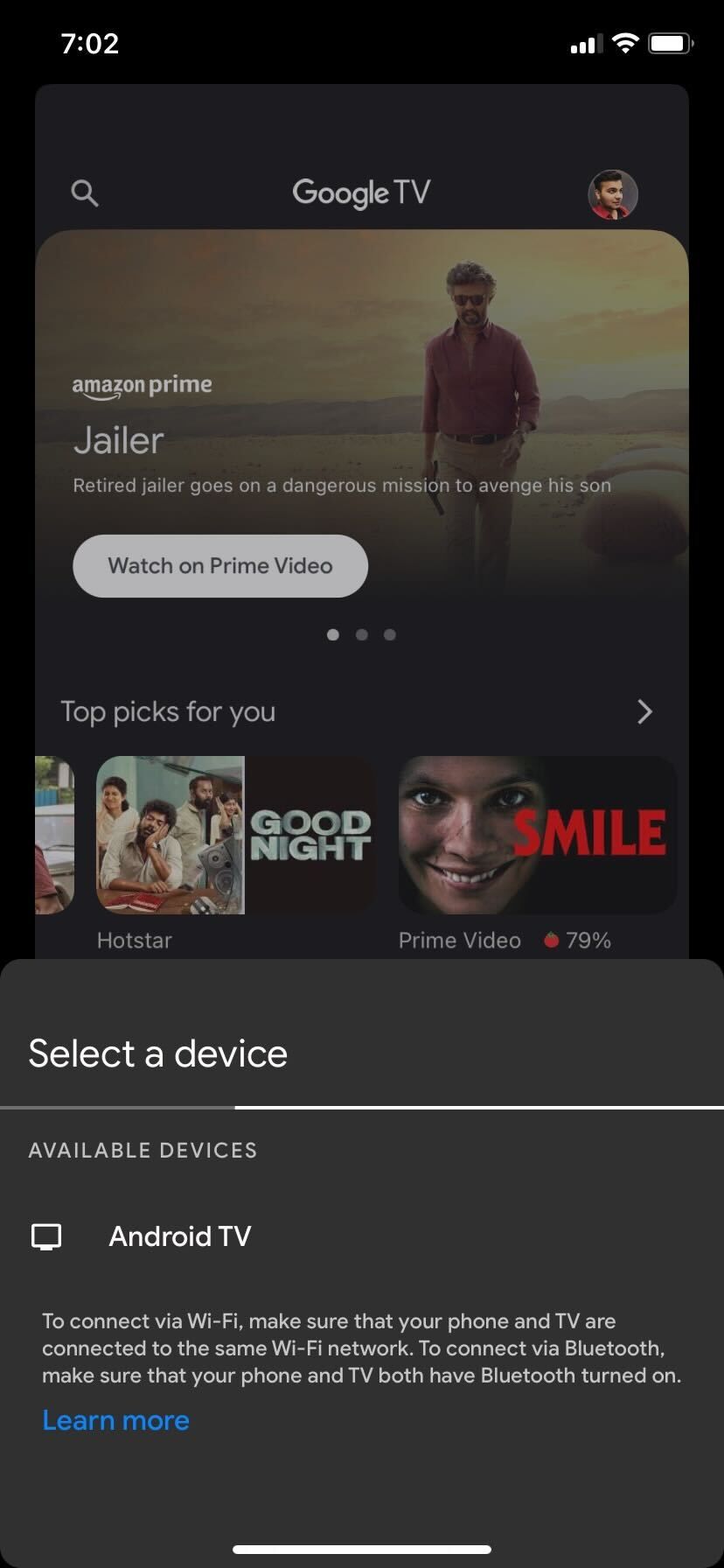
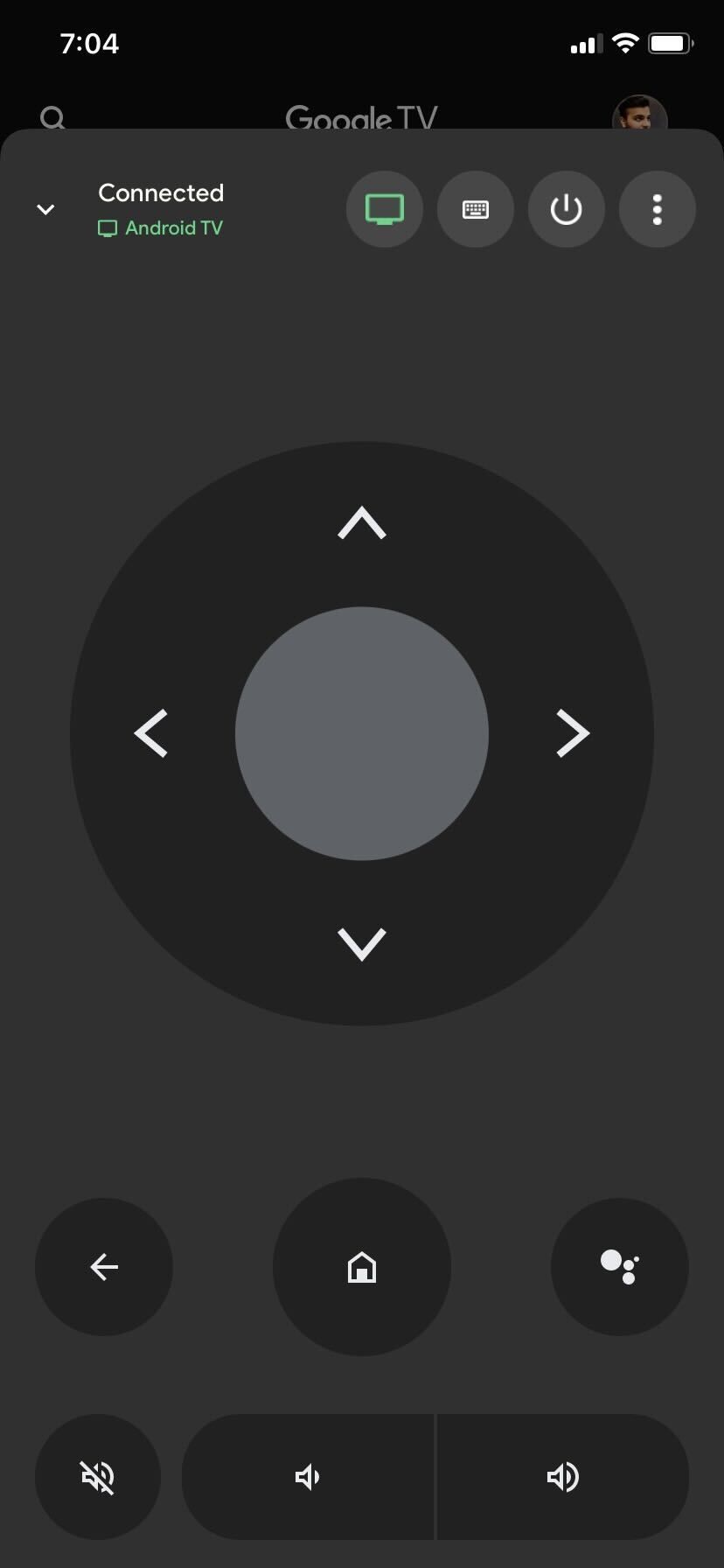
میتوانید از دکمههای روی صفحه برای کنترل تلویزیون Android خود استفاده کنید، یا با ضربه زدن روی سه نقطه در گوشه بالا سمت راست، به طرحبندی D-pad بروید.
همچنین میتوانید از دکمه Google Assistant برای استفاده از دستورات صوتی در تلویزیون Android خود استفاده کنید. برنامه Google TV همچنین به شما امکان می دهد از صفحه کلید آیفون خود برای وارد کردن متن در صورت نیاز و در صورت نیاز استفاده کنید. هنگامی که شما مجبور به تایپ چیزی هستید صفحه کلید به طور خودکار نشان داده می شود.
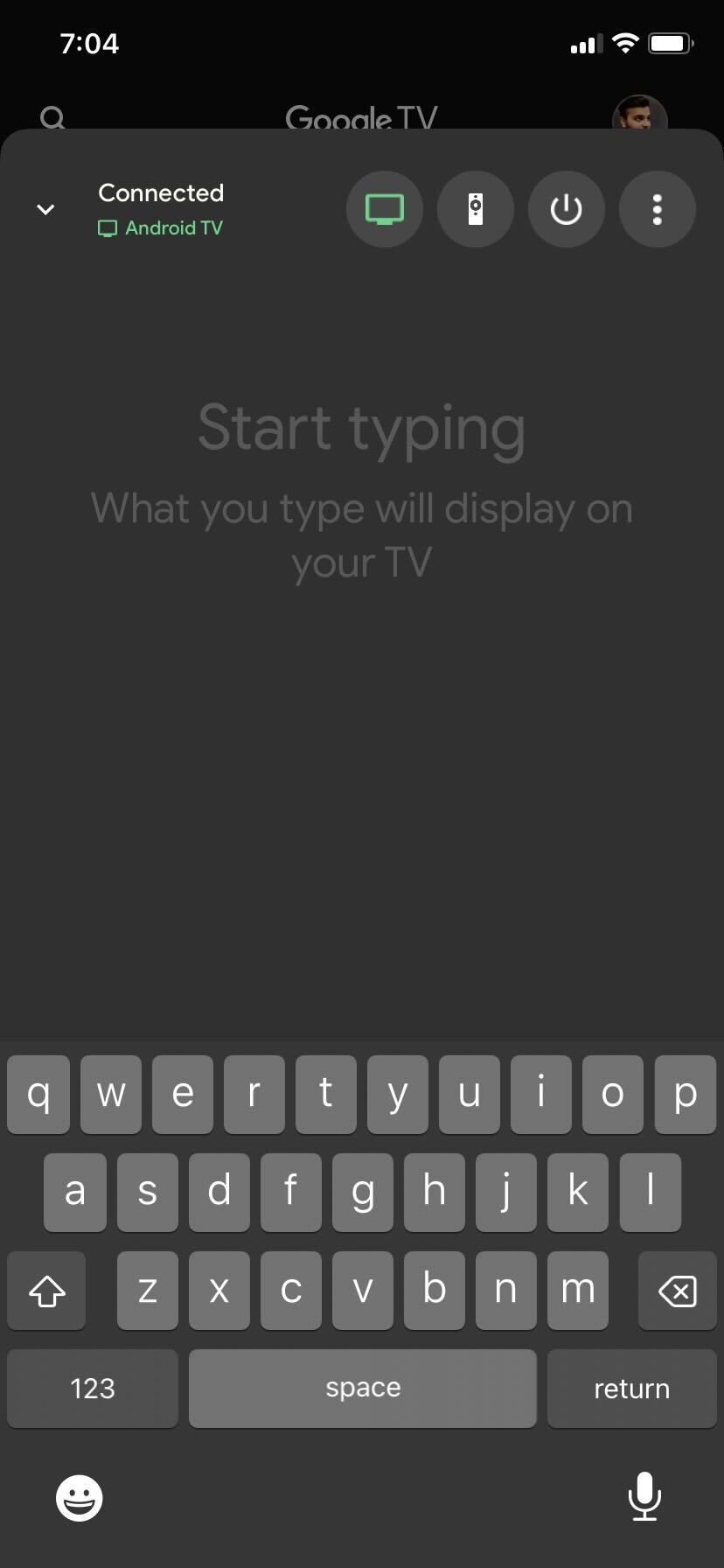
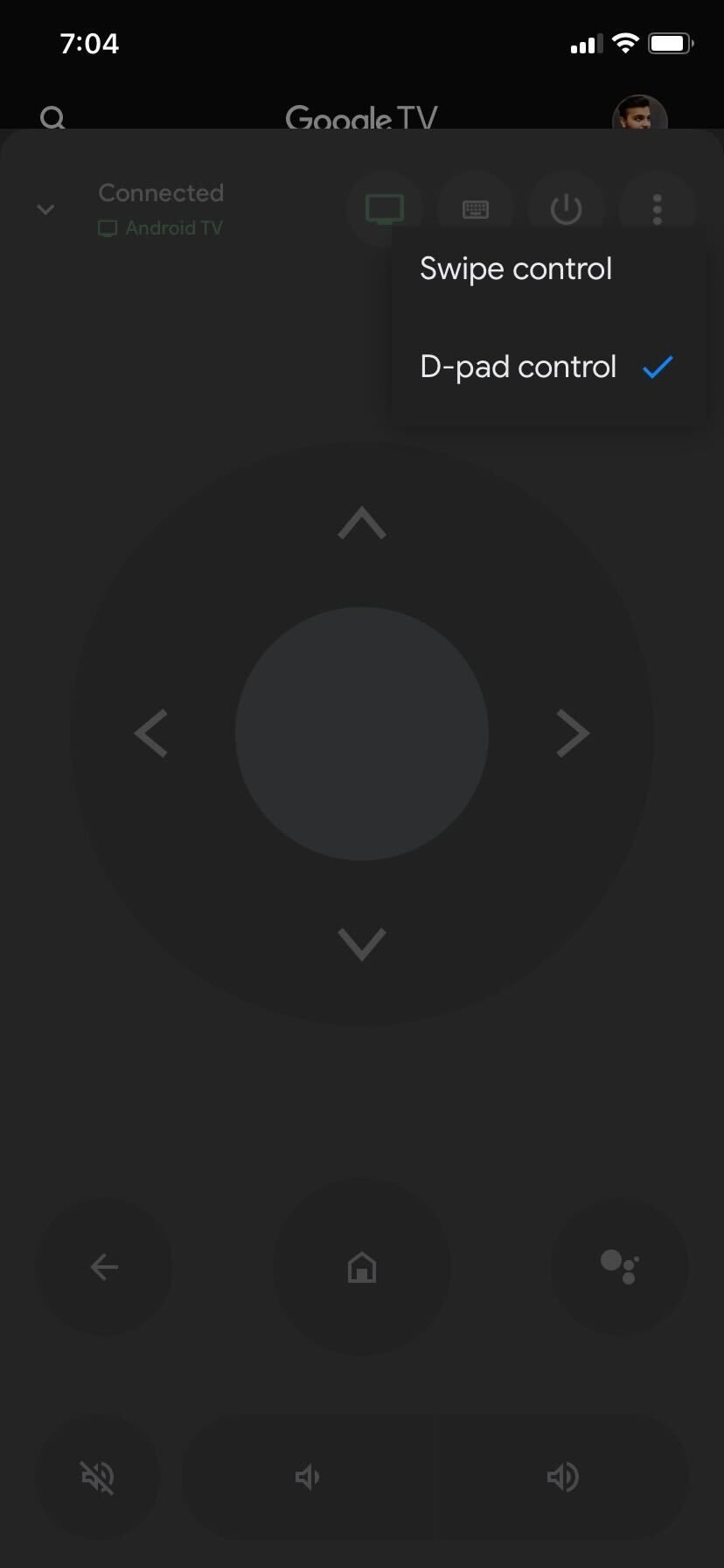
هنگامی که استفاده از آیفون خود را به عنوان کنترل از راه دور تمام کردید و می خواهید تلویزیون Android خود را از برنامه جدا کنید، روی نماد سبز تلویزیون در کنار نام تلویزیون خود ضربه بزنید.
همچنین اگر بیش از یک تلویزیون در خانه خود دارید، میتوانید بین تلویزیونهای Android سوئیچ کنید. به سادگی روی نام تلویزیون اندرویدی که در حال حاضر کنترل می کنید ضربه بزنید و یک بار دیگر لیستی از تلویزیون های موجود در این نزدیکی را دریافت خواهید کرد. موردی را که می خواهید به آن تغییر دهید انتخاب کنید.
چرا باید از آیفون خود برای کنترل تلویزیون اندروید استفاده کنید؟
همانطور که می بینید، اتصال و استفاده از آیفون خود به عنوان یک کنترل از راه دور برای تلویزیون اندرویدی خود آسان است. انجام این کار میتواند راحتتر از کنترل از راه دور سنتی باشد، زیرا میتوانید از آن برای پیمایش در صفحه تلویزیون، تنظیم صدا و وارد کردن یا چسباندن سریع متن و پیوندها استفاده کنید.
در حالی که ممکن است کنترل از راه دور در پشت مبل گم شود یا توسط کودک نوپا به جایی پرتاب شود، همه ما تمایل داریم همیشه تلفن هایمان را نزدیک خود نگه داریم. علاوه بر این، استفاده از آیفون به جای کنترل از راه دور به این معنی است که یک ابزار کمتر در اطراف خانه وجود دارد که نگران آن باشید.